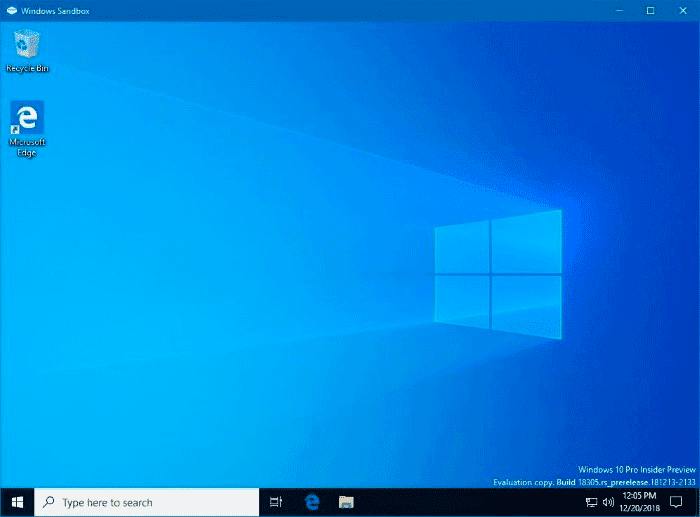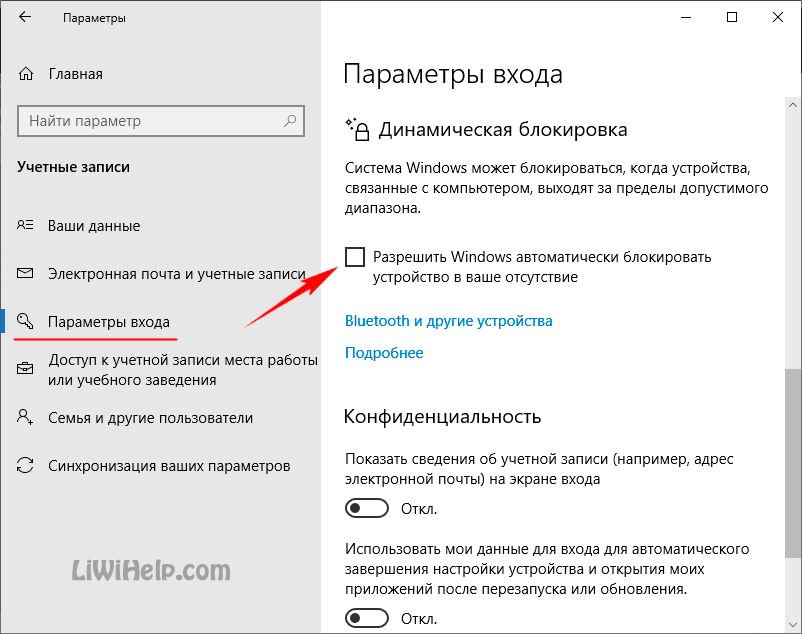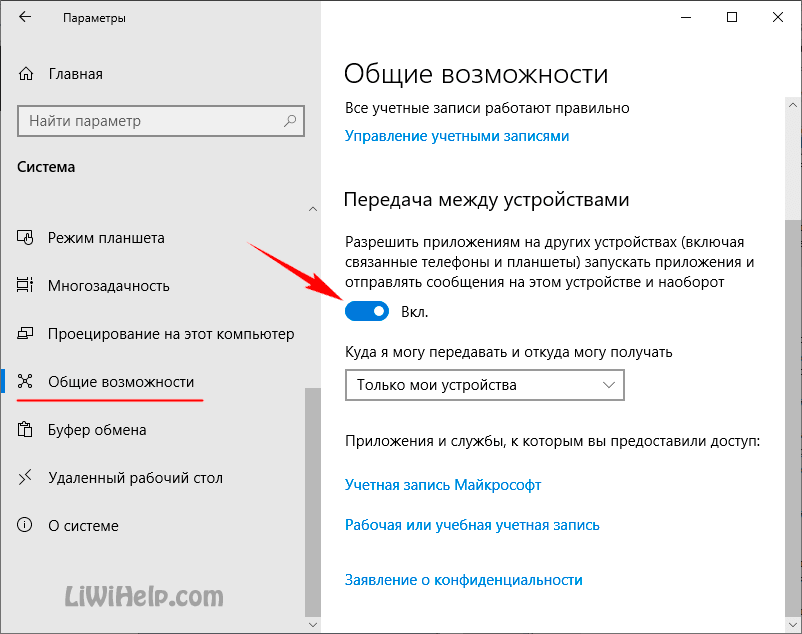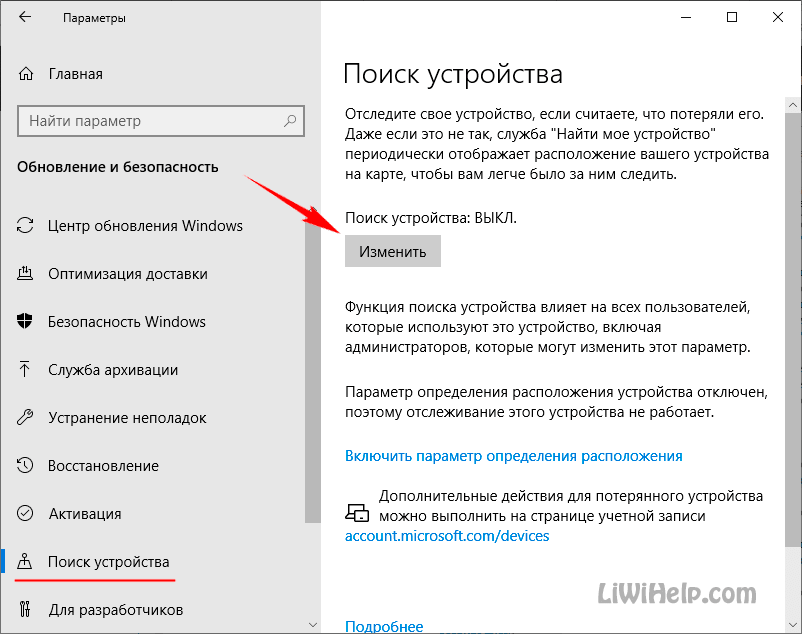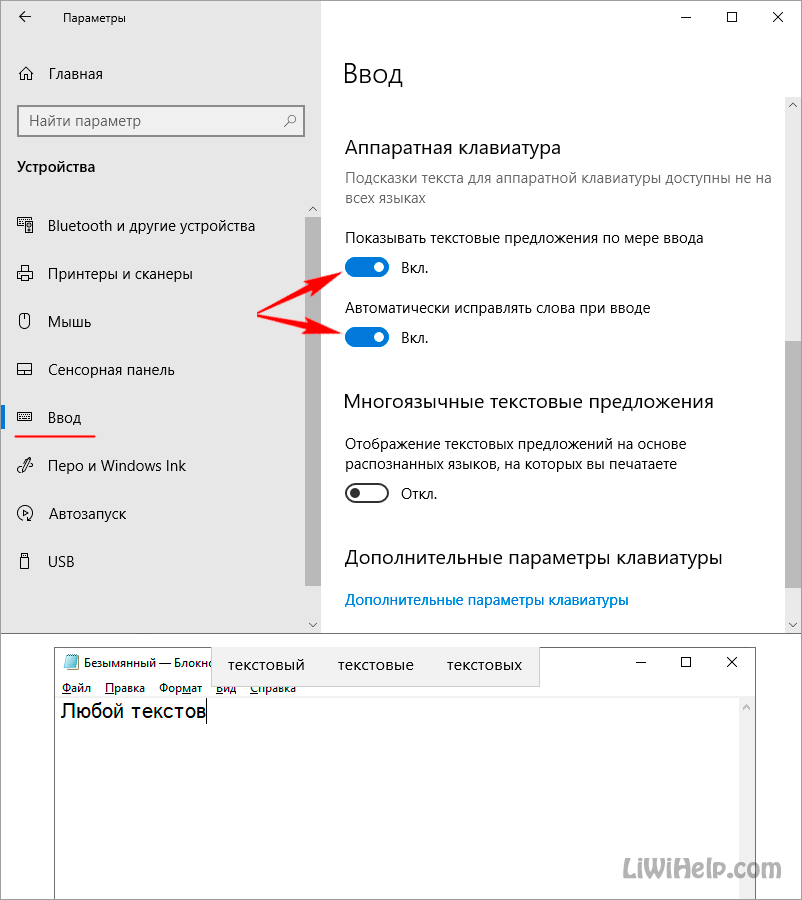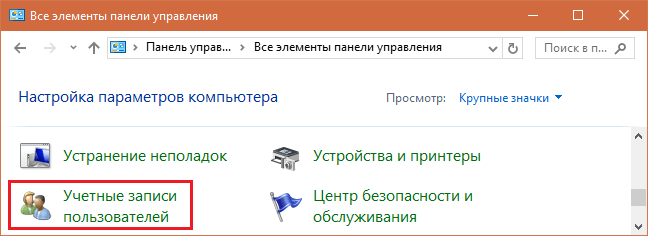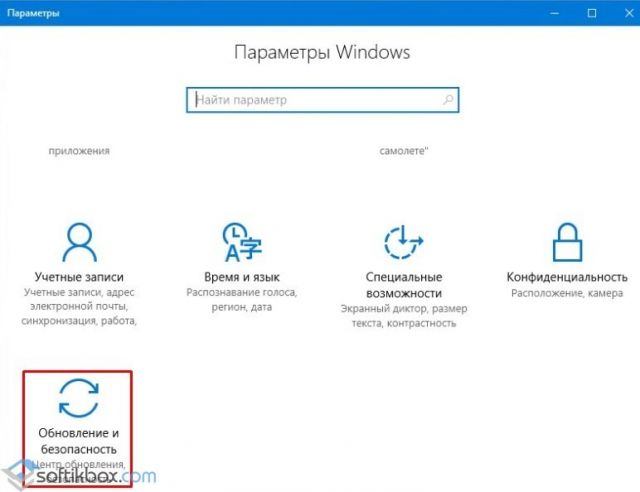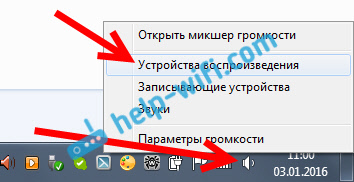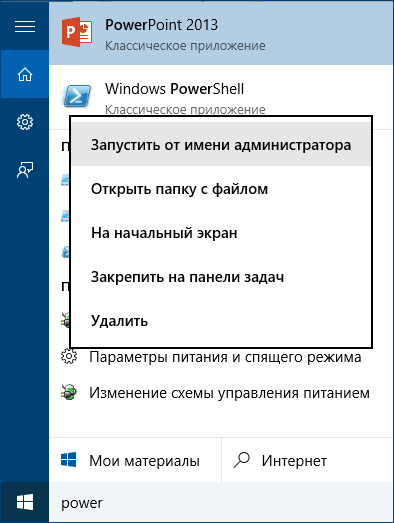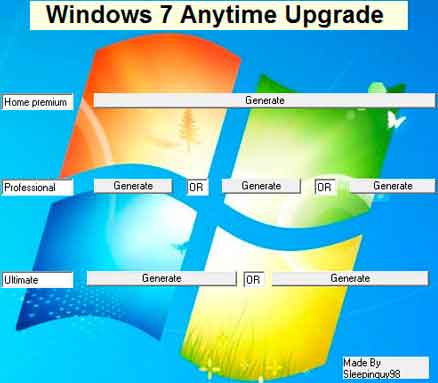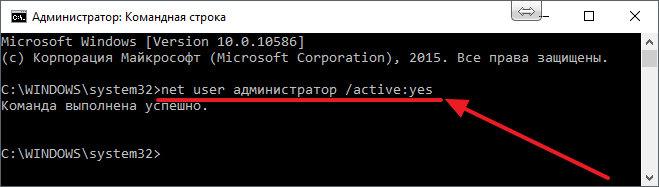Сборки Windows и стоит ли устанавливать неофициальные системы
Содержание:
Использование сборок Windows
Сейчас мы разберем несколько положительных и отрицательных сторон сборок и сделаем соответствующие выводы, решать будете вы, устанавливать сборки или нет.
Достоинства
При установленной сборке чаще всего можно увидеть уже готовый комплект приложений, встроенных в сборку. К этому числу относятся и драйвера. В итоге вам останется установить только несколько важных для вас программ и всё.
Иногда могут быть добавлены различные темы оформления, которые вы можете поменять, настройки и прочее.
В сборках часто установлены популярные приложения, наподобие Microsoft Office, браузеры, просмоторщик фото и видеоплеер. При установке Windows вам могут предложить даже выбрать соответствующие программы для установки.
Одна сборка может содержать не одну операционную систему, а несколько. Допустим, все редакции Windows 10. Это очень удобно, поскольку для слабых компьютеров можно установить начальную, а для более мощной профессиональную версии. Многие сборки имеют OEM версию, это для тех, кто хочет активировать Windows с использованием ключа, встроенного в BIOS.
Ну думаю о плюсах всё.
Недостатки
Сборки часто очень много весят, более 7 Гб точно, конечно, если это не одна операционная система. Хотя это и не сильный недостаток, потому что сейчас любая флешка на 16 и более Гб стоит не очень дорого и вы можете себе такую позволить.
При большом количестве напиханных драйверов может произойти конфликт, при подключенном устройстве и появлению ошибок. В худшем случае синий экран смерти и невозможность запуска системы. Выявить проблемы будет сложно и мало кто будет этим заниматься.
Некоторые сборки имеют много установленных программ, которыми пользователь вряд ли будет пользоваться, а они в свою очередь будут только занимать место на диске, а если работают в фоновом режиме, то тормозить Windows. Спрашивается, тогда зачем мне устанавливать такую сборку, пойду ка я лучше официалку установлю.
Изменения в сборках могут касаться и параметров системы. Иногда по ошибке или специально авторы затрагивают какие-то параметры, что-то меняют, а пользователи потом мучаются. Например, невозможность войти в интернет тоже бывает. Оформление не всегда подходит под наш вкус и часто приходится его менять. А представьте, что авторы отключили антивирус, якобы в угоду производительности или отключение защиты со всех файлов. При заражении вирусами это скажется отрицательно на системе и большая вероятность, что системы слетит.
Следующий недостаток, который так назвать и нельзя, скорее просто напоминание для вас. Сборки сторонних авторов являются нелицензионными или пиратскими, даже если вы её купили. Кто знает, что они туда понапихали.
Не могу я вас призывать к тому, устанавливать ли неофициальные сборки или нет. Это выбор каждого. Я и сам пользовался пиратскими версиями систем и было много, как впечатлений, так и разочарований от них. Они часто летели, много сборок тормозило и многое другое. Но были и те, которые работали стабильно и не нарушали мою деятельность. Они стояли у меня месяцами и ничего не «ломалось». Но потом я снова перешел на официальные, как то понадёжнее думаю. Короче говоря, если есть желание просто попробовать, то я вас не останавливаю.
Решение проблем с синим экраном смерти: анализ дампа памяти.
Что такое сборки Windows
Любые сборки операционной системы состоят из многих компонентов, главным из которых является сама Windows. В ней проводятся различные манипуляции с добавлением функционала, новых приложений, удалением старых. Сделать можно всё что угодно, на свой стиль.
Бывают конечно и официальные сборки, например, от самой компании Microsoft и нелицензионные, выпускающиеся людьми, которые хотят, как упростить интерфейс и сделать его лучше, так и навредить.
В официальных сборках не будет ничего стороннего, можно сказать, это чистая Windows, которую вы можете купить и установить. Там будут все те же настройки и программы, ничего не вырезано.
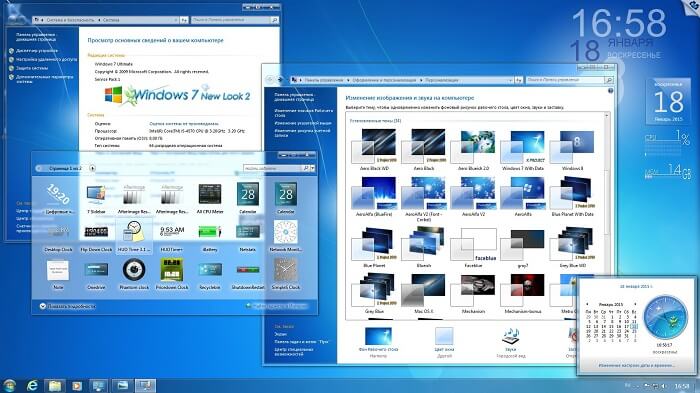
В сборке, создавшей какой-то человек, может быть много чего вырезано, установлено куча непонятных программ, которые, конечно, не всегда бесполезны. Измененный интерфейс, звуки, оформление и настройки. Всё это можно встретить в сборках сторонних авторов. Конечно, не очень хорошо, что такие люди берут чужой продукт без ведома Microsoft и начинают проводить различные модификации. Это еще хорошо, что большинство сборок распространяется бесплатно, так еще есть и те, которые продаются за деньги.
Практически любой пользователь, у которого есть опыт сможет создать сборку, для этого существуют специальные программы, например, nLite. В основном цель сборок сделать укомплектованную систему, с уже установленным программным обеспечением и проделанными настройками. Если бы вы устанавливали чистую систему, то пришлось бы несколько часов всё устанавливать заново и настраивать под себя. Есть люди, создающие сборки только для себя и никуда не выкладывающие, а есть такие, которые делают и для других пользователей. Выкладывают на своем сайте и по необходимости проводят обновления.
Но давайте же уже разберем плюсы и минусы таких сборок, почему их стоит использовать, или всё же не стоит?
ВОЗМОЖНОСТИ WINDOWS 10
Динамическая блокировка – разрешив системе автоматическую блокировку устройства в ваше отсутствие, ПК автоматически заблокируется, когда вы выйдете за пределы допустимого диапазона. Например, это произойдет тогда, когда телефон, который вы соединили с ним, выйдет из зоны действия Bluetooth. Просто установите отметку возле нужной опции в “Параметрах входа” категории “Учетные записи”.
Лимит трафика – ОС позволяет не только просматривать сведения об использовании данных за последние тридцать дней, но и устанавливать ограничения на их передачу по сети. Актуально для лимитированных подключений. Три типа лимита – ежемесячно, разово и без ограничений, помогут установить полный контроль за интернет-трафиком. Найти настройки можно в “Использовании данных” категории “Сеть и Интернет”.
Ночной свет – более теплая цветовая температура дисплея, которая снимет нагрузку с ваших глаз в вечернее и ночное время суток. Предусмотрена возможность автоматического изменения или по индивидуальному расписанию. В категории “Система” выберите раздел “Дисплей”, активируйте нужный переключатель и настройте параметры.
Передача между устройствами – разрешает быстро передавать документы, фотографии, сообщения с и на близлежащие компьютеры, телефоны, планшеты по Wi-Fi или Bluetooth. Включите эту возможность в разделе “Общие возможности” категории “Система”.
Возможности Windows 10 по поиску устройства – функция, которая была частью ОС с момента ее запуска, однако одной из менее известных. Теперь вам не нужно устанавливать и оплачивать дорогостоящую программу для отслеживания утерянного устройства. Отслеживайте его после активации и настройки в одноименном разделе категории “Обновление и безопасность”.
Текстовые предложения и исправления слов во всех программах (орфография) – теперь доступны не только в Microsoft Office. Например, по умолчанию этих функций нет в Блокноте. Можете включить проверку орфографии и автокорректировку для аппаратной клавиатуры в разделе “Ввод” категории “Устройства”.
НОВЫЕ ПРИЛОЖЕНИЯ
Ваш телефон – позволяет получать доступ к SMS-сообщениям и фотографиям с телефона под управлением Android прямо с компьютера. Кроме того, можно и отправлять текстовые сообщения с ПК.
Беспроводной импорт фотографий – функция на стадии тестирования, которая позволяет импортировать фотоснимки через соединение Wi-Fi на мобильных устройствах. Для этого достаточно установить на смартфон официальное приложение “Photos Companion”. Опция находится в параметрах приложения “Фотографии”. Может быть изменена или удалена в любой момент.
Песочница (Sandbox) – доступна в версии 1903 и более поздних. Представляет собой изолированную среду для запуска и тестирования программ без ущерба для вашей основной операционной системы и файлов. Идеально подходит для запуска программы, которой вы не доверяете, но которую нужно запустить.